Hoe meldingslampje of LED op Galaxy S20, S10 of Note 10-serie te krijgen
Android Tips En Trucs / / August 05, 2021
Deze tutorial beschrijft de stappen om een meldingslampje of LED op de Galaxy S20-, S10- of Note 10-serie te krijgen. Deze vlaggenschepen van Samsung beschikken over enkele van de beste smartphone-specificaties die u waarschijnlijk ooit zult bemachtigen. De onlangs uitgebrachte Samsung Galaxy S20-serie heeft een aantal werkelijk geweldige specificaties. U krijgt bijvoorbeeld een 120Hz-scherm, Qualcomm SM8250 Snapdragon 865-chipset, 8 GB RAM, een drievoudige camera aan de achterzijde (64 + 12 + 12 MP) en een 10 MP camera aan de voorkant. Dit alles wordt verder ondersteund door een 4000 mAh-batterij, met ondersteuning voor snel opladen van 25 W. Naast hetzelfde krijg je ook vergelijkbare high-end specificaties op Galaxy S10 en de Note 10-serie.
Dus met zoveel krachtige functies, lijkt het alle noodzakelijke functies te hebben, behalve de meldings-LED. Ja, helaas zie je het meldingslampje op geen van de geavanceerde Samsung-apparaten. Met behulp van een app kun je echter heel gemakkelijk genieten van de meldingslampjes op de Galaxy S20-, S10- of Note 10-serie. Laten we eens kijken hoe dit kan worden gedaan.

Inhoudsopgave
-
1 Hoe meldingslampje of LED op Galaxy S20, S10 of Note 10-serie te krijgen
- 1.1 Belangrijkste kenmerken:
- 1.2 Andere mogelijkheden:
- 1.3 Batterijgebruik per uur:
- 2 Download de app
Hoe meldingslampje of LED op Galaxy S20, S10 of Note 10-serie te krijgen
De aodNotify-app voegt een meldingslampje rechtstreeks toe aan Samsung's Always On Display. Nou, niet alleen dat, maar u kunt ook verschillende soorten meldingslichtstijlen selecteren. Evenzo kan het meldingslampje rond de camera-uitsnede, schermranden weergeven of zelfs een meldings-LED-stip in de statusbalk simuleren. En als uw apparaat is bijgewerkt naar OneUI 2.0 (Android 10), kunt u ook de energiebesparende modus gebruiken.
Over laag energieverbruik gesproken, u kunt zich zorgen maken over het batterijverbruik, aangezien het algemeen bekend is dat deze apps veel batterijsap opnemen. De ontwikkelaar beweert echter dat aangezien deze meldingslamp-app is geïntegreerd in Samsung Always on Display, het batterijverbruik minimaal is. Als u geen fan bent van deze AOD, kan de app ervoor zorgen dat deze alleen wordt geactiveerd wanneer u meldingen ontvangt. Of als u nog een stap verder gaat, kunt u er ook voor zorgen dat belangrijke meldingen direct worden weergegeven zonder de Always On Display in te schakelen. Met dat gezegd, laten we eens kijken naar enkele van de functies. Voor de geeks hebben we ook de statistieken over het batterijgebruik per uur gedeeld, vergeet dat ook niet te bekijken.
Belangrijkste kenmerken:
- Meldingslampje of LED voor Galaxy S20, S10, Note 10 en anderen!
- Voorbeeld van melding voor laag energieverbruik (Android 10+)
- Activeer Always On Display (AOD) alleen voor meldingen
- Opladen / Batterij bijna leeg-lampje / LED
Andere mogelijkheden:
- Meldingslichtstijlen (rond de camera, scherm, led-punt)
- Aangepaste app / contactkleuren
- ECO-animaties om de batterij te sparen
- Intervalmodus (aan / uit) om de batterij te sparen
- Nachttijden om de batterij te sparen
- Minimaal batterijverbruik
Batterijgebruik per uur:
Leiden - 3,0%
LED & INTERVAL - 1,5%
KENNISGEVING VOORBEELD - 0,5%
LED & ECO - 1,5%
LED & ECO & INTERVAL - 1,0%
ALTIJD OP DISPLAY - 0,5%
Download de app
Dus als je het meldingslampje of de LED op een van je Galaxy S20-, S10- of Note 10-serie-apparaten wilt uitproberen, download en installeer dan de app via de onderstaande link:
[googleplay url = ” https://play.google.com/store/apps/details? id = com.jamworks.alwaysondisplay ”]
Nu u de Notification LED-app op uw Samsung-apparaten heeft gedownload, gaan we eens kijken wat deze te bieden heeft:
- U kunt de meldings-LED direct rond de camera-uitsnede inschakelen. het ziet er ongeveer zo uit:

- Op dezelfde manier kunt u zelfs de AOD op uw apparaat verbergen en alleen het meldingslampje of de LED zichtbaar maken.

- Maar als de camera-uitsnijding je niet bevalt, kun je ook voor de randverlichting kiezen.

- Evenzo, als uw Galaxy-apparaat is bijgewerkt naar Android 10, kunt u ook het voorbeeld van de melding voor laag energieverbruik proberen. Zo ziet het eruit:
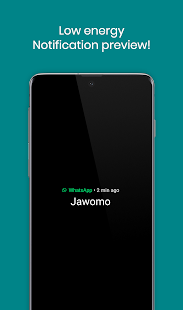
- Ten slotte zijn er nog andere aanpassingsopties die u zou kunnen uitproberen.
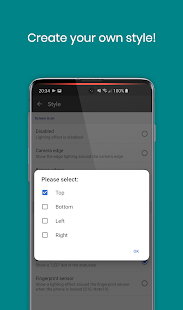
Dus hiermee sluiten we de gids af over de stappen om meldingslampje of LED op Galaxy S20, S10 of Note 10-serie te krijgen. Laat ons weten wat u van deze app vindt in de opmerkingen hieronder. Bekijk ook onze iPhone tips en trucs, PC tips en trucs en Android-tips en -trucs voor meer van dergelijke tips en trucs.



